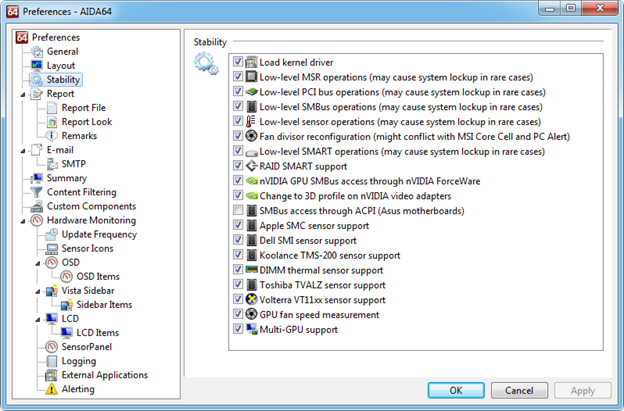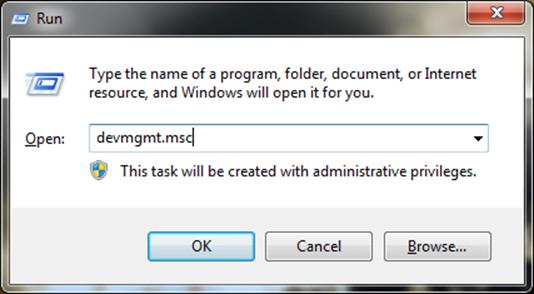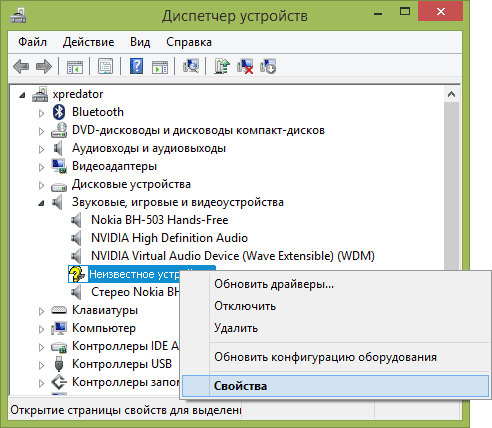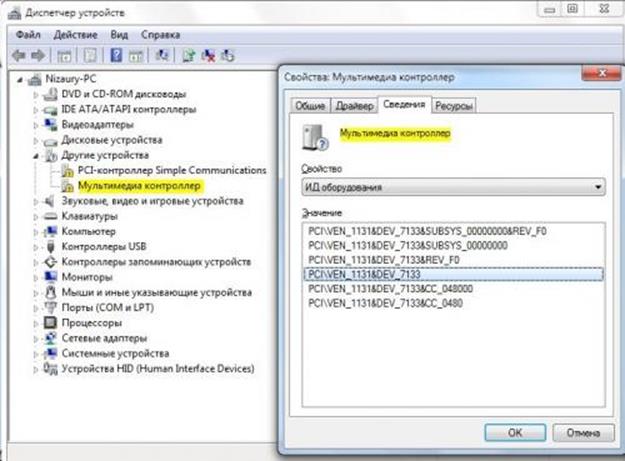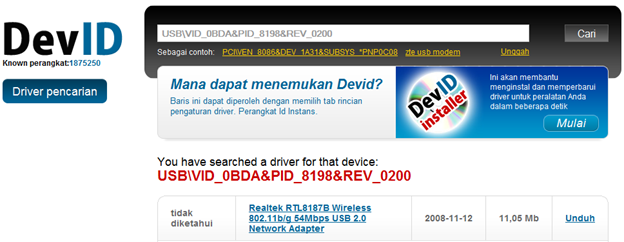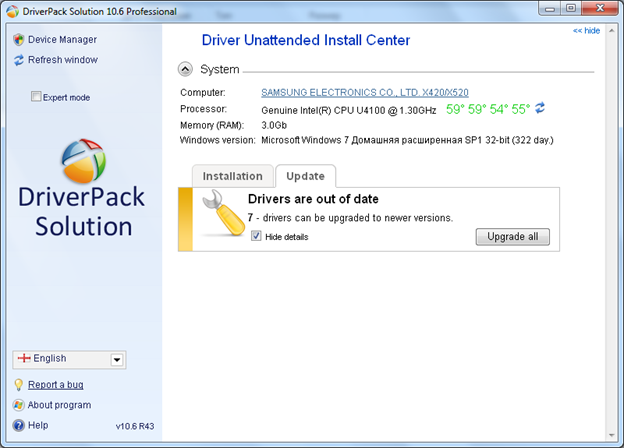Как найти и установить драйвер неизвестного устройства
Людей интересует, где найти драйвер неизвестных устройств при его появлении. Диспетчер устройств в Windows 8 выводит на монитор список, среди которых есть и неизвестное значение. Понять, какой драйвер загружать сложно, ведь нет никакой информации о компоненте.
В настоящее время установка драйверов устройств происходит в основном не с дисков
К счастью, проблема решается, его можно найти, загрузить и поставить на свой ПК. Мастера рекомендуют выполнять операцию ручным способом, но есть вариант автоматического обнаружения и установки. Ошибка с неопознанными устройствами появляется на ноутбуках и ПК, ведь в такой технике установлены специфические детали.
Как найти драйвер неизвестных устройств
Найти драйвер можно посредством двух способов:
- Драйвер по коду устройства. Вначале снимается крышка системника, где тщательно осматриваются детали (материнка, видеокарта, сетевой элемент и т.д.). На самом компоненте прописывается его название, которое вводится в строку поиска интернета на работающем ПК. Установить «дрова» лучше с официального портала производителя.
- Установка драйвера на компьютер специальной программы. Есть софт, который предоставляет информацию о компонентах ПК. Подойдет для этих целей AIDA64 (раньше называлась Everest). В меню утилиты показан список устройств компьютера и сразу же ссылки на ресурсы производителей для скачивания драйверов.
Ручная загрузка и установка драйверов неизвестных устройств
Два предыдущих варианта требуют затрат времени. В первой ситуации придется разбирать системный блок, а во второй загружать специальные утилиты. Чтобы все проходило быстрее и комфортнее, надо найти по id драйвер. Вначале узнаем, какому устройству он нужен. Для этого выполняются такие манипуляции:
- Для начала надо зайти в диспетчер устройств при помощи нажатия кнопок Win и R и в открывшемся меню прописать команду devmgmt.msc;
- В диспетчере устройств неизвестное устройство появится на экране. На нем нажимаем ПКМ и выбираем пункт «Свойства» (последний в списке);
- В следующем меню выбираем третий столбец «Сведения», и графу «Свойство» переводим в значение «ИД оборудования».
Там программа покажет значения, которые помогут совершить поиск оборудования по id. Параметр с названием Ven сообщит о компании-производителе, а Dev о самом устройстве. Для поиска необходимы только эти два значения, остальные можно опустить.
Поиск драйверов по id оборудования происходит через сайт devid info. В строке поиска приписываем наши значения dev и ven. Такие манипуляции позволят узнать имя компонента и его производителя.
Также сразу будут предоставлены ссылки на сайты, с которых можно загрузить необходимые файлы. Проблема в том, что портал может продемонстрировать драйвера не для всех продуктов Windows. Лучше довериться официальным сайтам компаний, и скачать все оттуда. Тем более что при наличии названия это очень просто, достаточно воспользоваться любимым поисковиком.
Автоматическая загрузка и установка драйвера для неизвестного устройства
Если выполнение задачи через диспетчер устройств в Windows 7 оказалось не по зубам, то можно сделать все в автоматическом режиме, воспользовавшись специальными наборами. Автоматический поиск драйверов для Windows 7 действует не на всех моделях ПК и ноутбуков. Поэтому точно сказать, получится решить проблему этим способом или нет – невозможно, но попробовать стоит.
Популярностью пользуется набор с названием DriverPack Solution. Его можно загрузить с портала drp.su/ru.
После скачивания нужно будет лишь запустить установочный файл, и программа поиска драйверов начнет работать. Если ей получится найти необходимые компоненты, то они сразу же и будут установлены. Этот вариант решения проблемы понравиться неопытным пользователям, которым сложно работать с диспетчером.
Также Driver Pack очень удобен при установке «чистой» версии ОС. На сайте компании еще можно узнать имя и производителя по значениям Ven и Dev. Теперь вы знаете, как произвести установку драйверов неизвестных устройств.